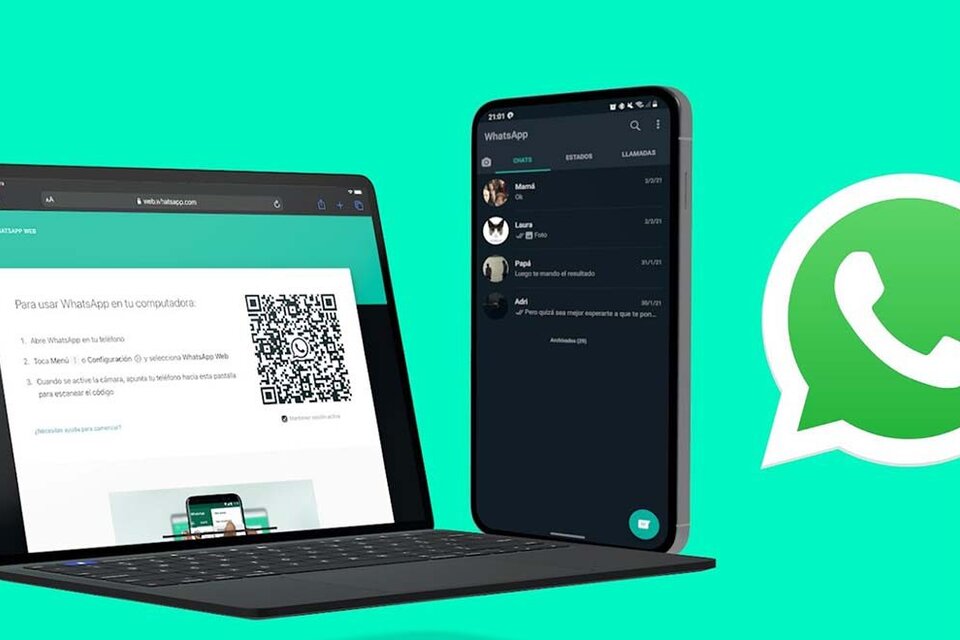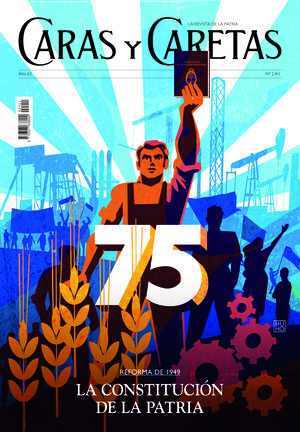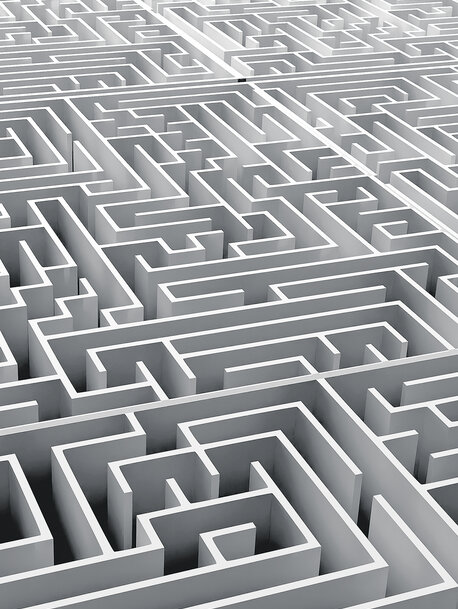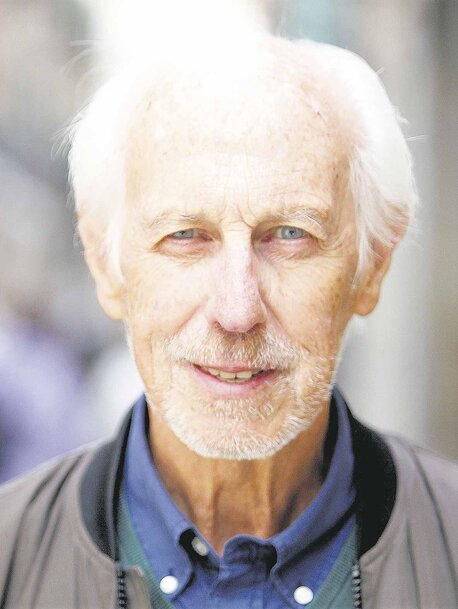Whatsapp web es una de las herramientas más exitosas de la aplicación de mensajería instantánea más utilizada en el mundo que sigue sumando usuarios. Se utiliza en computadoras de escritorio o notebooks para mantenerse conectado mientras se trabaja, se estudia o se realiza otra actividad.
Sin embargo, esta opción que está disponible desde 2015 y que se fue actualizando con el tiempo tiene un problema por el cual algunos usuarios reportaron una cierta incomodidad: aparecen constantemente ‘en línea’ debido a que mantienen abierta la sesión en los distintos dispositivos.
Ahora bien, existe una solución a ese problema. Se trata de una extensión que se puede descargar para Google Chrome en la tienda oficial que está clasificada como "segura". Con WAIncognito, se puede explorar "libremente cualquier hilo de chat sin que aparezca que lo leyó", según se lee en la descripción de la tienda.
“Sea invisible en WhatsApp ™ Web desactivando las confirmaciones de lectura y las actualizaciones de presencia. Vea los recibos de lectura de otras personas y ‘visto por última vez’, sin que vean los suyos. Además, nadie sabe que cuando está conectado”, indica el texto.
En la actualidad, más de 40 mil usuarios ya descargaron la extensión y cuenta con una calificación de cuatro estrellas, de las cinco totales que puede tener.
Paso a paso, cómo evitar aparecer "en línea" en WhatsApp Web
- Abrir una sesión de WhatsApp Web en el navegador de Google Chrome.
- Descargar la extensión WAIncognito en la tienda oficial de Chrome.
- Ingresar como incógnito en WhatsApp Web.
- Escanear el código QR para ingresar en su cuenta de WhatsApp.
- Active el modo incognito a través de la extensión.
Cómo descargar la app de WhatsApp web
Con WhatsApp instalada en el smartphone, ir al sitio www.whatsapp.com/download/
- Desde la solapa Descargar, elegir la versión para PC o para Mac.
- En el caso de la PC, hacer clic en Descargar para Windows (64 bits).
- De manera automática, el archivo WhatsAppSetup.exe, de 125 MB, se almacenará en la carpeta Descargas de la PC. Esto tardará apenas unos minutos.
- Abrir el archivo .exe.
- Abrir WhatsApp en el smartphone.
- Ir al Menú (los tres puntitos ubicados arriba, a la derecha de la lupita).
- Al desplegar el Menú, buscar la opción WhatsApp Web.
- Al activarse la cámara del smartphone, apuntar a la pantalla de la PC y escanear el código QR que aparecerá en ella.
- Debajo del código QR verificar que esté tildada Mantener sesión activa.